Wir wissen bereits, dass wir in unseren Mobilgeräten über eine Vielzahl von Optionen verfügen, mit denen wir unsere täglichen Aktivitäten beschleunigen können. Obwohl wir in einem anderen Tutorial die Vorteile sehen können, die es mit sich bringt, einen Screenshot des Xiaomi Redmi Note 12 zu machen, konzentrieren wir uns heute darauf, Ihnen beizubringen, wie Sie ganz einfach auch alles, was passiert, auf dem Bildschirm Ihres Telefons aufzeichnen können. Der Vorteil der Redmi Note 12-Serie besteht darin, dass zur Ausführung dieser Aufgabe keine externe Anwendung installiert werden muss, da diese standardmäßig implementiert ist und der Zugriff sehr einfach ist.
Durch die Möglichkeit, den Bildschirm nativ aufzuzeichnen, können wir erfassen, was in unserem Xiaomi passiert, denn manchmal gibt es Momente wie Erfolge in Spielen, Fehler oder andere Schlüsselmomente, die es interessant aufzuzeichnen und aufzubewahren gilt, da wir sonst nicht zurückkehren könnten immer und immer wieder zu ihnen. Aus diesem Grund möchten wir Ihnen im heutigen Tutorial die einfachen Schritte zeigen, die Sie benötigen, um den Bildschirm Ihres Xiaomi Redmi Note 12 und 12 Pro problemlos aufzuzeichnen.
ABONNIEREN SIE AUF YOUTUBE
So zeichnen Sie den Bildschirm des Xiaomi Redmi Note 12 und 12 Pro auf
Um die Bildschirmaufnahme auf dem Xiaomi Redmi Note 12 und 12 Pro durchzuführen, führen wir die folgenden Schritte aus:
Das erste, was wir tun werden, ist, das obere Bedienfeld mit den Verknüpfungen oder dem Kontrollzentrum zu verschieben, wo wir Schnellaktionsschaltflächen haben.
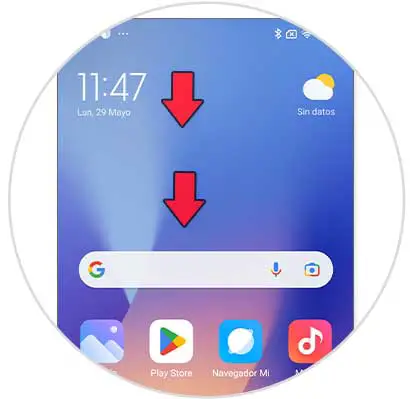
In der Liste der Schnellzugriffe, die wir haben. Sie müssen über den Bildschirm wischen, um weitere Verknüpfungen anzuzeigen. Hier klicken wir auf die Option „Bildschirmrekorder“.
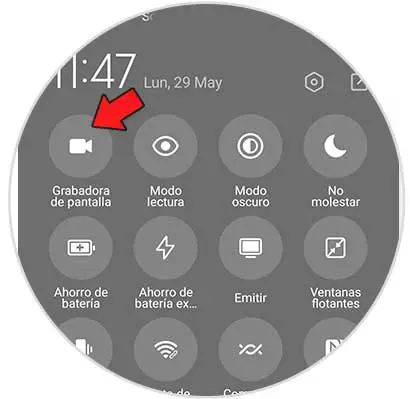
Sobald Sie auf diese Option klicken, wird auf dem Bildschirm ein kleines Aufnahmemenü erstellt, das die Aufnahmeschaltfläche, den Zugriff auf die Dateien oder die Konfigurationsoption enthält.
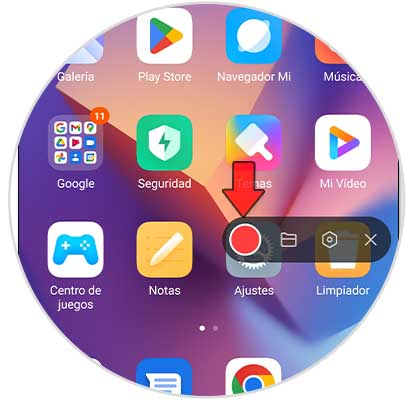
Um Ihre Aufnahmen zu konfigurieren, können Sie auf das Zahnradsymbol klicken:
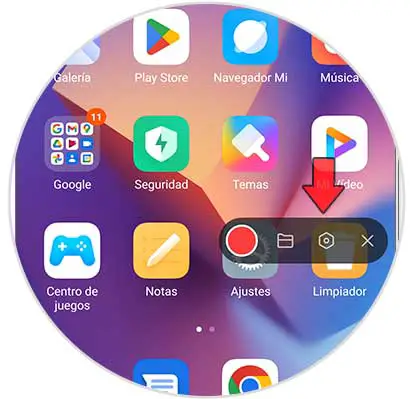
Bei der Aufnahme Ihres Bildschirms werden Ihnen verschiedene mögliche Konfigurationsmöglichkeiten angezeigt.
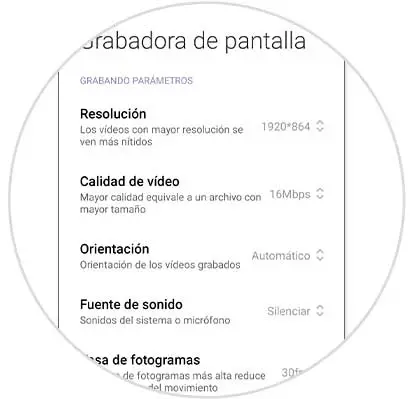
Sobald Sie alles vorbereitet haben, können Sie mit der roten Taste im schwebenden Menü mit der Aufnahme beginnen.
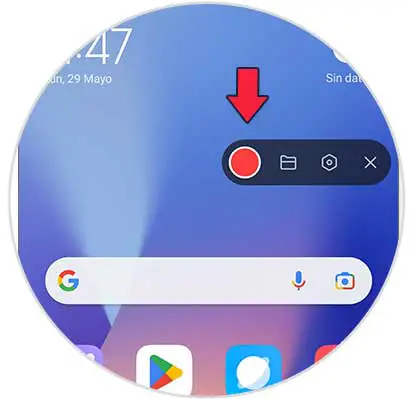
Wir werden sehen, dass das schwebende Menü anzeigt, dass die Aufnahme mit einem Timer gestartet wurde, der die verstrichene Zeit anzeigt.
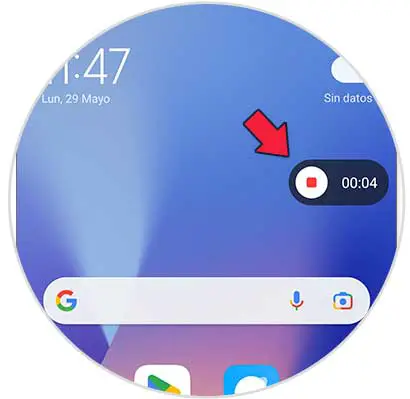
Wenn Sie mit der Aufnahme fertig sind, klicken Sie im schwebenden Menü auf das Stoppsymbol. Oben sehen Sie einen Schnellzugriffshinweis zu Ihrer Aufnahme.
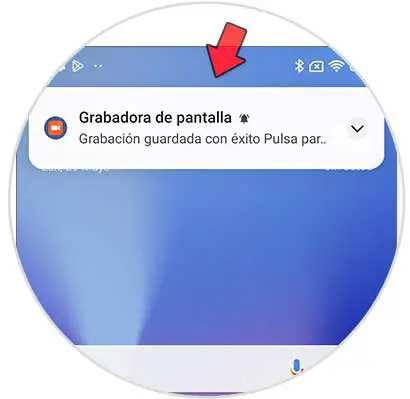
Alle Ihre Bildschirmaufzeichnungen finden Sie in der Galerie Ihres Telefons.
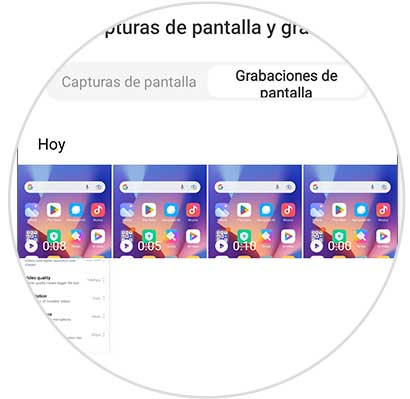
Auf diese Weise können wir alles aufzeichnen, was auf dem Bildschirm des Xiaomi Redmi Note 12 und 12 Pro passiert, und dann ein Video mit all diesen Informationen in unserer Galerie haben.